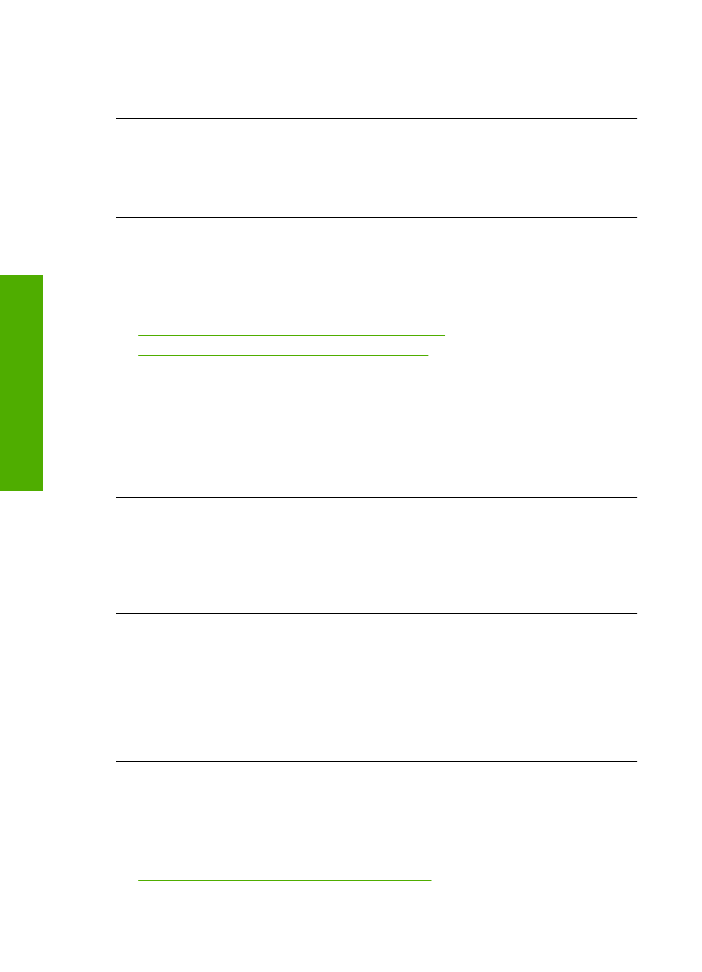
Margene skrives ikke ut som forventet
Prøv følgende løsninger for å løse problemet. Løsningene er oppført i rekkefølge, med
den mest sannsynlige først. Hvis den første løsningen ikke løser problemet, fortsetter du
med de gjenværende løsningene til problemet er løst.
•
Løsning 1: Angi de riktige margene i programmet
Kapittel 5
54
Løse et problem
Lø
se et
problem
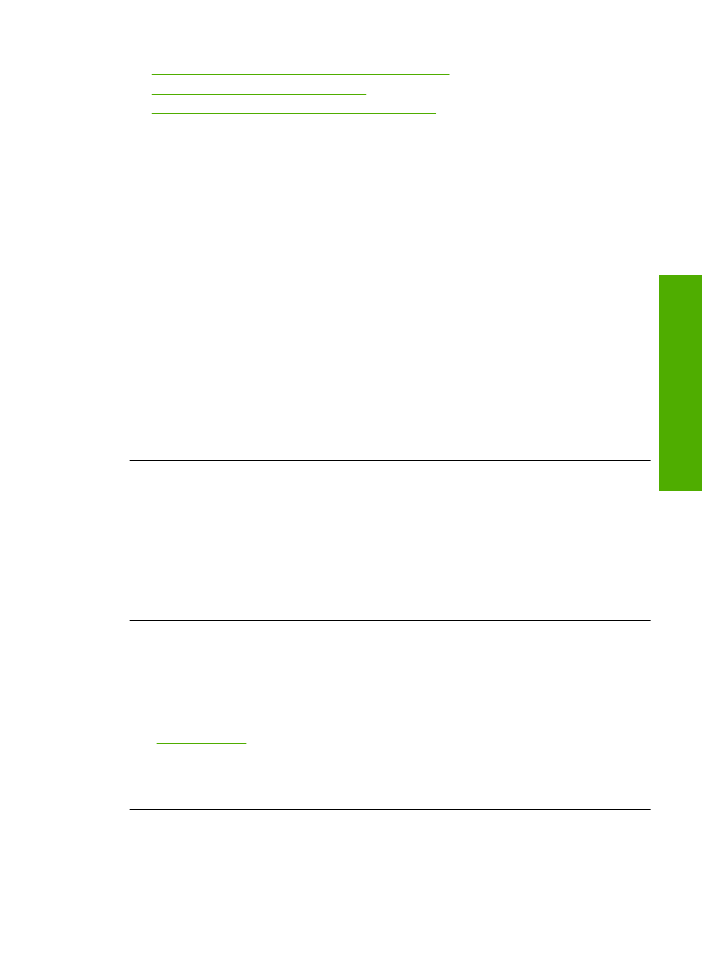
•
Løsning 2: Kontroller instillingen for papirstørrelse
•
Løsning 3: Legg i papirbunken riktig
•
Løsning 4: Legg i bunken med konvolutter riktig
Løsning 1: Angi de riktige margene i programmet
Løsning:
Kontroller skrivermargene.
Kontroller at marginnstillingene for dokumentet ikke overskrider utskriftsområdet for
produktet.
Slik kontrollerer du marginnstillingene
1.
Forhåndsvis utskriftsjobben før du sender den til produktet.
I de fleste programmer klikker du på
Fil
-menyen og deretter på
Forhåndsvis
.
2.
Kontrollere margene.
Produktet bruker margene du har angitt i programmet, så lenge de er større enn
minimumsmargene produktet støtter. Se dokumentasjonen til programvaren hvis
du trenger mer informasjon om hvordan du angir marger i programvaren.
3.
Avbryt utskriftsjobben hvis du ikke er fornøyd med margene, og juster deretter
margene i programmet.
Årsak:
Margene var ikke riktig innstilt i programmet.
Hvis dette ikke løste problemet, prøver du neste løsning.
Løsning 2: Kontroller instillingen for papirstørrelse
Løsning:
Kontroller at du har valgt riktig innstilling for papirstørrelse for prosjektet.
Kontroller at du har lagt riktig papirstørrelse i innskuffen.
Årsak:
Innstillingen for papirstørrelse var kanskje ikke riktig angitt for prosjektet du
skriver ut.
Hvis dette ikke løste problemet, prøver du neste løsning.
Løsning 3: Legg i papirbunken riktig
Løsning:
Fjern bunken med papir fra innskuffen, og legg deretter i papiret på nytt.
Pass på å skyve papirbreddeskinnen mot høyre til den stopper mot papirkanten.
Hvis du vil ha mer informasjon, kan du se:
"Legge i medier" på side 21
Årsak:
Papirskinnene er ikke plassert riktig.
Hvis dette ikke løste problemet, prøver du neste løsning.
Løsning 4: Legg i bunken med konvolutter riktig
Løsning:
Fjern alt papir fra innskuffen. Legg en bunke konvolutter i innskuffen med
klaffene opp og til venstre.
Problemløsing for utskrift
55
Løs
e et
problem
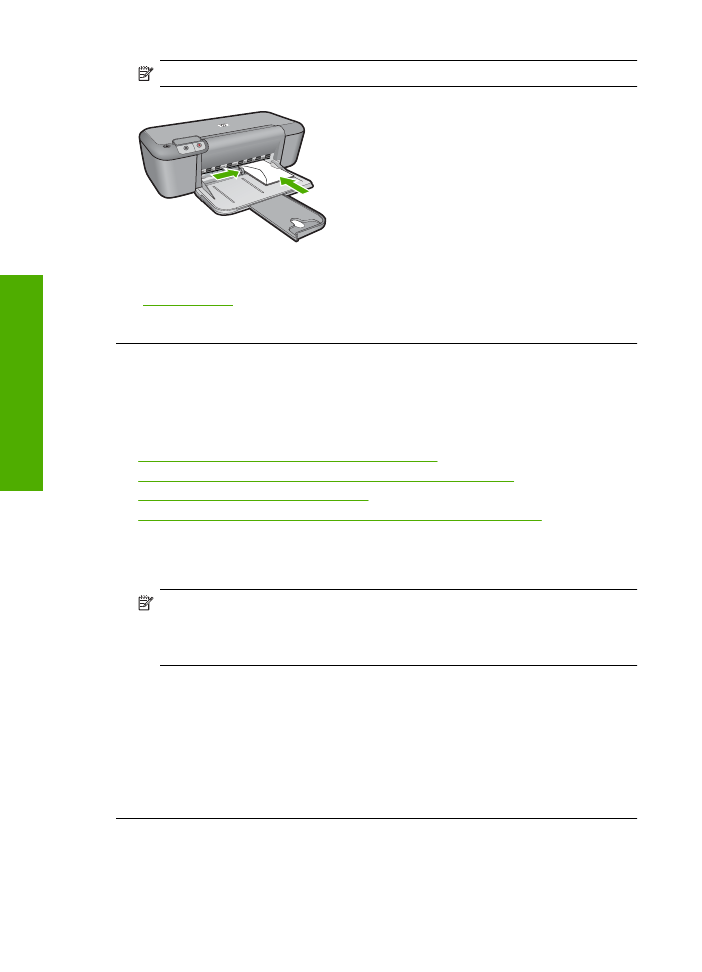
Merk
For å unngå papirstopp kan du prøve å legge klaffene inni konvoluttene.
Hvis du vil ha mer informasjon, kan du se:
"Legge i medier" på side 21
Årsak:
En bunke konvolutter var ikke riktig lagt i.